文件夹如何查看选的文件数量和信息显示预览窗格
1、首先,打开文件夹,我们的目的是要,只有要选择就统计其所选的数量以及相关信息:

2、方式1
在windows8系统中 ,直接在上方的“查看”栏的,窗格栏中 选择“详细信息窗格”即可,如下图路径:
在该窗格 也可以选择是否显示导航窗格和预览窗格
其中预览窗格 非但图片能预览,想excel或Word等类的文件也能将内容预览出来
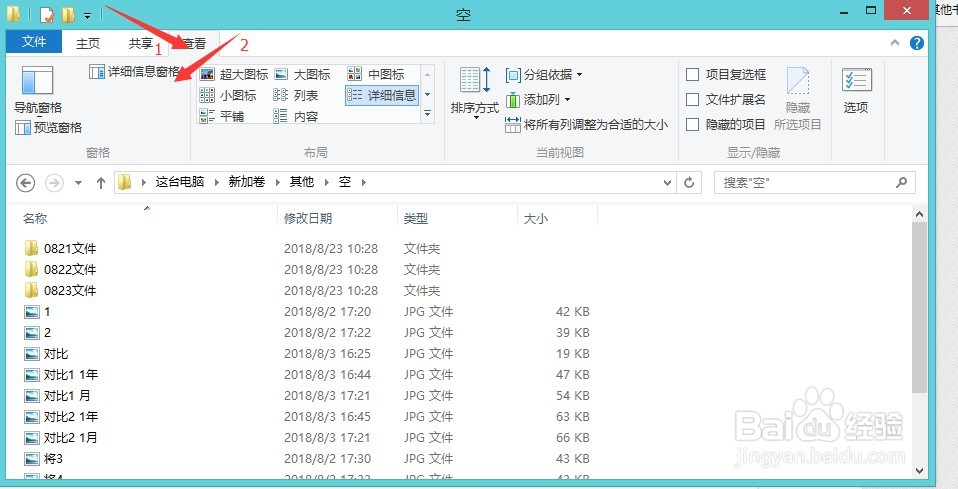



3、当选择不同类的文件的多种情况结果如图所示:


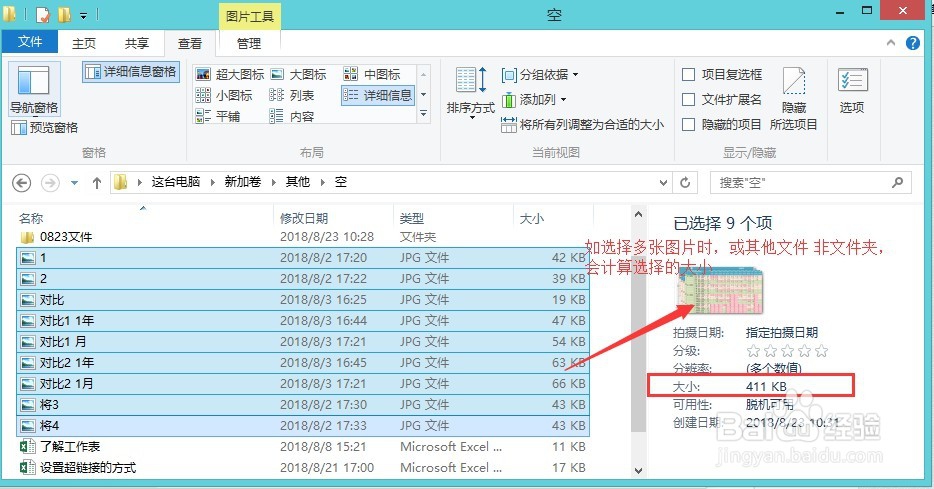


4、方式二、
就是在文件夹选项中进行按图选择,其他结果同上述方式一一样的。

声明:本网站引用、摘录或转载内容仅供网站访问者交流或参考,不代表本站立场,如存在版权或非法内容,请联系站长删除,联系邮箱:site.kefu@qq.com。
阅读量:139
阅读量:91
阅读量:56
阅读量:132
阅读量:90